Alguna vez te has preguntado cómo iTunes detecta automáticamente tus dispositivos sincronizados cuando los conectas a tu Mac o PC con Windows. Esto se debe a que iTunes crea certificados de bloqueo para cada dispositivo sincronizado con tu Mac o PC con Windows. Estos certificados contienen los datos UDID de los dispositivos sincronizados.
Hay algunas ocasiones en las que te gustaría intervenir en el proceso de iTunes y hacer algunos cambios. Es entonces cuando tendrás que ocuparte de los certificados de cerradura. Antes de continuar con la guía, tenga en cuenta que no jugamos con estos certificados. No los borre, mueva, renombre, copie o corte. En términos sencillos, manténgase alejado de estos certificados durante el mayor tiempo posible.
Cómo encontrar y restaurar los certificados de bloqueo de iTunes en Mac y Windows
Ahora que te hemos advertido, podemos seguir con la guía. En primer lugar hemos dado el proceso para localizar estos certificados en los ordenadores Mac y Windows. A continuación, guiaremos sobre cómo restaurar estos certificados.
Localice la carpeta Lockdown en el Mac
La carpeta Lockdown en un Mac se encuentra en:
/private/var/db/lockdown/
En el Finder de un Mac, haga clic en » Ir a » de la barra de navegación principal y haga clic en «Ir a la carpeta», luego pegue la ruta anterior y pulse la tecla Intro.
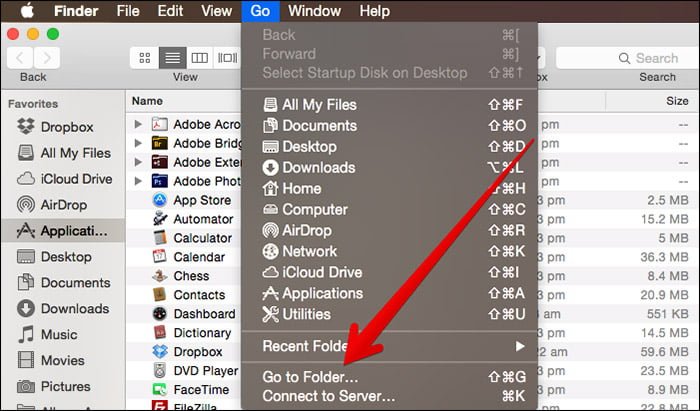
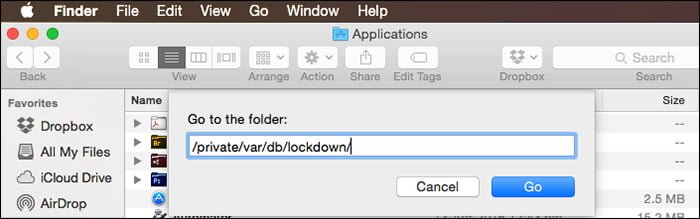
Localice la carpeta Lockdown en Windows
Esto también se divide en las diferentes versiones de Windows. Primero le ayudaremos a localizar
Bloquear carpeta en Windows XP
C:Documents and SettingsAll UsersApplication DataAppleLockdown
Bloquear carpeta en Windows Vista
C:UsersUSERNAMEAppDataroamingApple ComputerLockdown
Bloquear carpeta en Windows 7, Windows 8 y Windows 10
C:ProgramDataAppleLockdown
Una vez que hayas localizado la carpeta Lockdown, ahora verás los archivos plist de cada dispositivo sincronizado con ese PC específico. Ahora pasemos a restaurar estos certificados de bloqueo.
Cómo restaurar los certificados de bloqueo de iTunes en Mac OS X y Windows
Paso 1. Lo primero que debes hacer es salir de iTunes y eliminar todos los dispositivos iOS conectados a tu Mac o PC con Windows.
Paso 2. Ahora dirígete al directorio de bloqueo desde la ubicación comentada anteriormente dependiendo de tu dispositivo y sistema operativo.
Paso 3. Seleccione todos los archivos de la carpeta Lockdown y elimínelos. Este paso puede requerir que introduzca la contraseña de administrador dependiendo de sus privilegios.
Eso es todo; tus certificados han sido restaurados y tendrás que volver a confiar en tu ordenador cuando conectes un dispositivo iOS con iTunes. Ya lo hemos mencionado antes, pero nos gustaría advertirte de nuevo que no te metas con estos archivos a menos que sea necesario.
Comparta su opinión sobre esta guía comentando a continuación o en
